Kako omogočiti temni način v FaceBook Messengerju
Nasveti In Triki Za Android / / August 05, 2021
V zadnjem času prihaja do velikega pohvala glede temnega načina ali temne teme za različne aplikacije. Običajno je osnovna materialna zasnova sistema Android bele barve. Bela barva je precej svetla in vpliva na oko, če jo uporabljate bolj ponoči. Torej, inovacije vodijo k uvedbi temnega načina. Okoli sredine leta 2018 je veliko povpraševanje po temni temi. Google je temni način že dal na voljo za nekaj svojih aplikacij. Poleg aplikacije Google tudi temna tema preizkušajo priljubljena imena, kot je Facebook. Facebook Messenger App to funkcijo preizkuša že kar nekaj časa. Ni ustreznih informacij o tem, kdaj bo ta funkcija na voljo vsem. Vendar vedno obstaja alternativa. V tej objavi vam bomo povedali kako v Facebook Messengerju omogočiti temni način.
Da bi bili zelo jasni, obstajata dva načina. Ali ste registrirani uporabnik v beta kanalu aplikacije. V tem primeru boste imeli privilegij najprej preizkusiti nove funkcije, ko in ko jih razvijalec ustvari in izda omejeno izdajo. Težava z različico beta je večinoma omejena le na nekaj izbranih uporabnikov. Čeprav so nekateri od njih registrirani v beta kanalu, nimajo dostopa do najnovejših funkcij, uvedenih v beta različici. Torej, v tem primeru je najboljša možnost, da korenite telefon. V tem priročniku morate biti registrirani v beta različici facebook messengerja.
Kako omogočiti temni način v Facebook Messengerju
Najprej morate prenesti aplikacijo Messenger (beta različica). Nato morate prenesti katero koli terminalsko aplikacijo, tako da boste lahko dodali nekaj kode. To bi moralo omogočiti temno temo na facebook messengerju!!! Spodaj smo dodali povezave za prenos beta aplikacije Messenger in terminala. Uporabite lahko katero koli terminalsko aplikacijo po vaši izbiri.
Prenosi
[googleplay url = ” https://play.google.com/store/apps/details? id = com.facebook.orca ”]
[googleplay url = ” https://play.google.com/store/apps/details? id = jackpal.androidterm ”]
Morda vam bo všeč,
- Kako izkoristiti svoj čas na Facebooku, da se izognete pretiravanju
Zdaj morate pred namestitvijo ali izvedbo kakršnih koli sprememb upoštevati nekaj navodil. Spodaj smo jih postavili.
Predpogoji
- Vsak pametni telefon Android s korenskim dostopom.
- Namestite aplikacijo terminala v telefon
- Pred kakršnimi koli spremembami napolnite telefon do 50% ali več.
- Vzemite popolno varnostno kopijo podatkov v napravi preden spremenite svojo napravo.
- Uporabiti morate beta različico Facebook Messengerja
- GetDroidTips med / po namestitvi te spremembe ne bo odgovoren za kakršno koli zapiranje / zrušitev vaše naprave.
Koraki za omogočanje temnega načina v Facebook Messengerju
Korak 1 Prenesite tako facebook messenger z različico beta kot tudi terminalsko aplikacijo.
2. korak Odprite terminal in podajte naslednji ukaz za pridobitev korenskega dovoljenja. Če imate ta ukaz, če imate v napravi ustrezen korenski dostop, kazalka ukazne vrstice utripa kot $ se bo spremenila v #.
Su
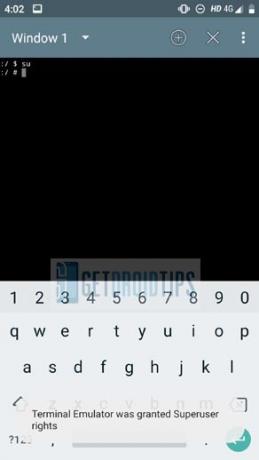
3. korak Zdaj podajte naslednji ukaz.
am start -n “com.facebook.orca / com.facebook.abtest.gkprefs. GkSettingsListActivity ”

Ta ukaz bo odprl pogovorno okno, ki se pokliče Iskanje vratarjev.
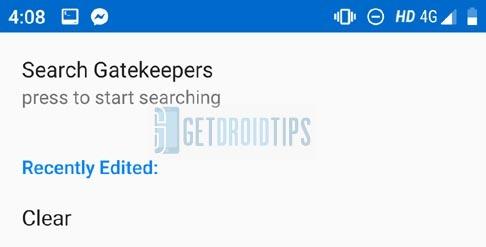
4. korak Klikni Pritisnite za začetek iskanja> vnesite temno> tapnite V redu.
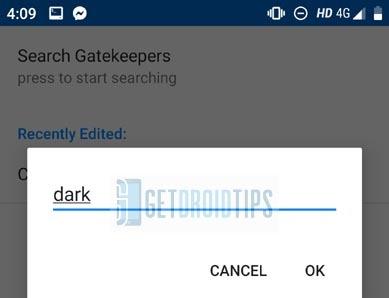
5. korak V naslednjem pogovornem oknu boste videli nekaj možnosti z vrednostjo Da ali Ne napisano ob njih.
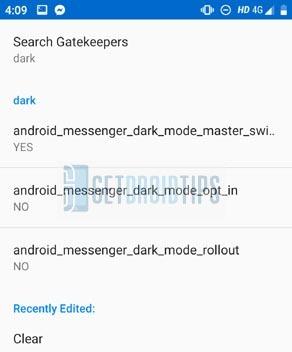
6. korak Dotaknite se posamezne možnosti. Videli boste, da se vrednost vsake možnosti spremeni v Da. Prepričajte se, da morajo biti vse možnosti nastavljene na Da.
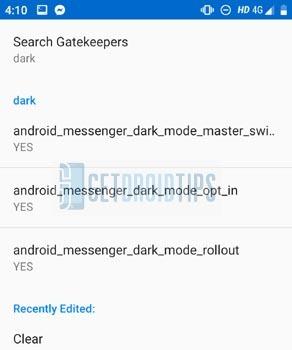
7. korak Zdaj zaprite aplikacijo in aplikacijo Terminal, ki jo uporabljate.
Korak-8 Zdaj znova odprite Messenger> tapnite svojo sliko profila> Check in Preferences. Zdaj boste videli možnost, imenovano Temni način s preklopnim gumbom. Temna tema še ni omogočena.
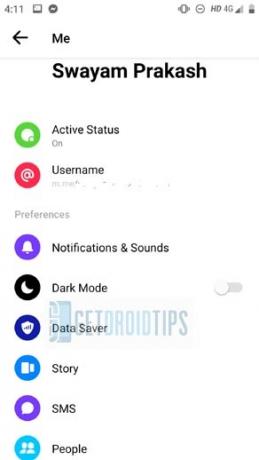
9. korak Dotaknite se preklopnega gumba, da vklopite temni način. Videli boste takšno sporočilo. V sporočilu piše, da je delo na temni temi v teku. Če ga omogočite zdaj, morda ne bo temne teme v vseh odsekih Messengerja.

10. korak Dotaknite se V redu. Zdaj se bo aktiviral temni način. Tako je videti, ko je temni način omogočen.
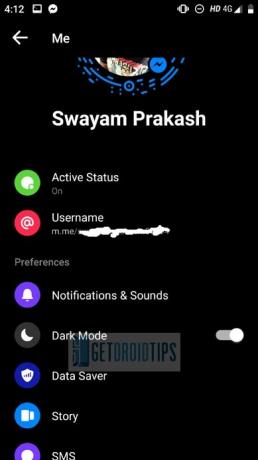
Torej, to je to. Zdaj ste na svojem facebook messengerju uspešno aktivirali temni način. Torej, če želite v Facebook Messengerju omogočiti temni način, sledite tem navodilom. Upamo, da vam je bil ta vodnik v pomoč. Če imate kakršna koli vprašanja, nam to sporočite v komentarjih.
Swayam je profesionalni tehnološki bloger z magisterijem računalniških aplikacij in ima tudi izkušnje z razvojem Androida. Je prepričan občudovalec sistema Stock Android OS. Poleg tehničnih spletnih dnevnikov obožuje igranje iger, potovanja in igranje / poučevanje kitare.



